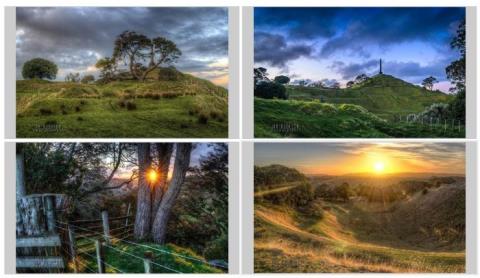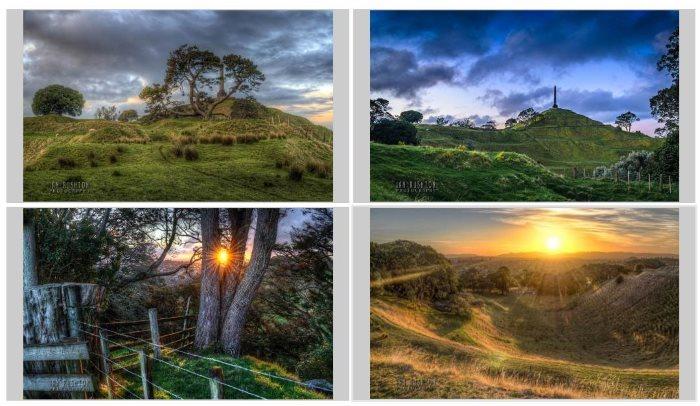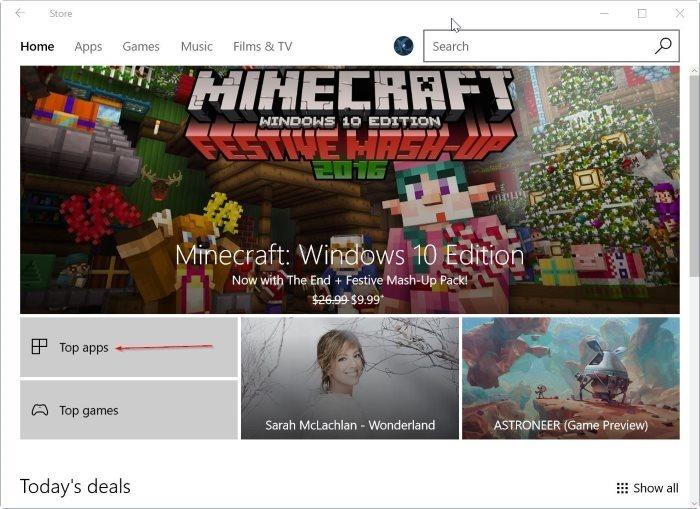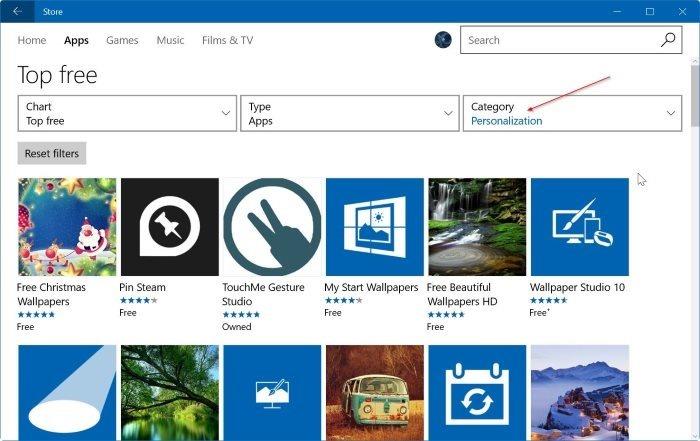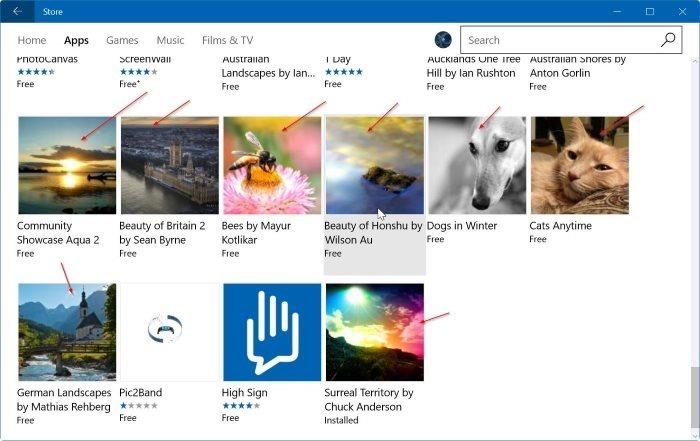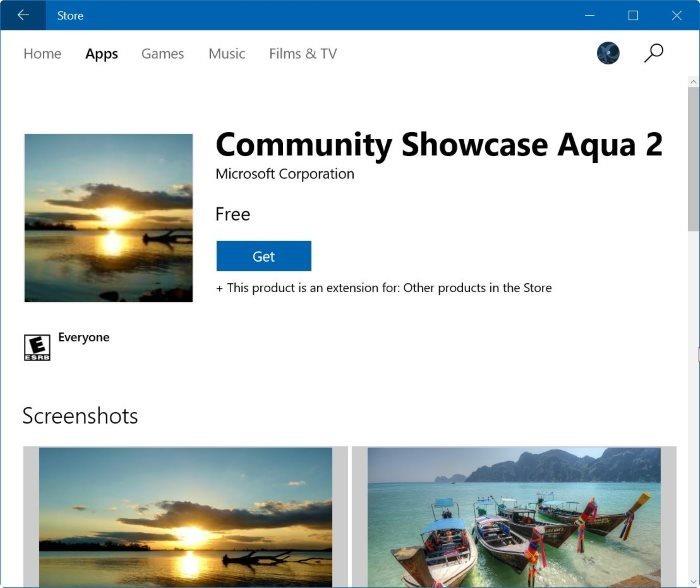Frá Windows 7 hefur Microsoft samþætt og kynnt þemapakka fyrir tölvur til að gera notendum kleift að sérsníða tölvur sínar. Þessir þemapakkar eru einnig samþættir í öðrum Windows stýrikerfum, þar á meðal Windows 10. Þema er oft sameinað einu eða fleiri veggfóður, hljóðum og litum.
Frá útgáfu Windows 7 hefur Microsoft gefið út hundruð fallegra þema fyrir Windows. Notendur geta farið á heimasíðu Windows sérsniðnar gallerísins til að skoða og hlaða niður tiltækum þemum fyrir Windows stýrikerfið.
Frá og með Windows 10 smíði 14951, býður Microsoft notendum upp á nýja lausn til að hlaða niður og setja upp þemu fyrir Windows 10 tölvur. Héðan í frá geta notendur hlaðið niður þemum fyrir Windows 10 í gegnum innbyggðu Windows Store. Windows sérsniðnar gallerísíðu.
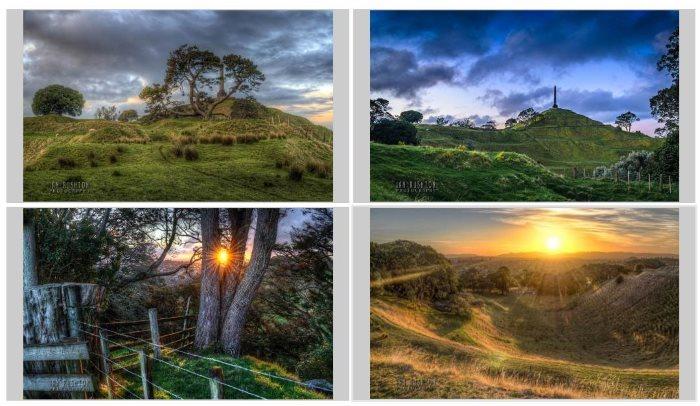
Athugið:
Þú verður að nota Windows 10 útgáfu 14951 eða hærri útgáfur til að hlaða niður og setja upp þemu úr Windows Store.
Ef þú notar eldri útgáfur verður þú að fara á heimasíðu Windows sérsniðagallerísins til að hlaða niður og setja upp þemað.
Sæktu og settu upp Windows 10 þema frá Windows Store
Skref 1:
Opnaðu Windows Store appið. Ef þú lendir í vandræðum með Windows Store geturðu endurstillt eða sett upp Windows Store appið aftur.
Lesendur geta vísað til skrefanna til að endurstilla Windows Store forritið á Windows 10 hér.
Skref 2:
Eftir að Windows Store forritið hefur opnað skaltu smella á hnappinn Top apps.
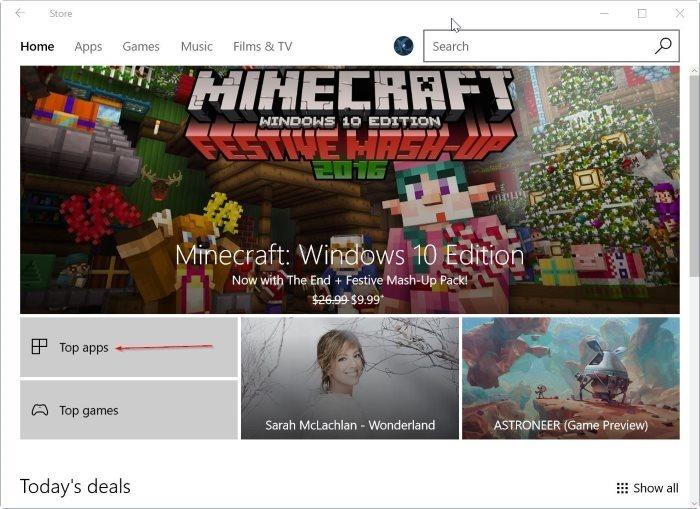
Skref 3:
Veldu Sérsnið í fellivalmyndinni Flokkur . Ef þú sérð ekki flokkahlutann skaltu stækka verslunarforritsgluggann.
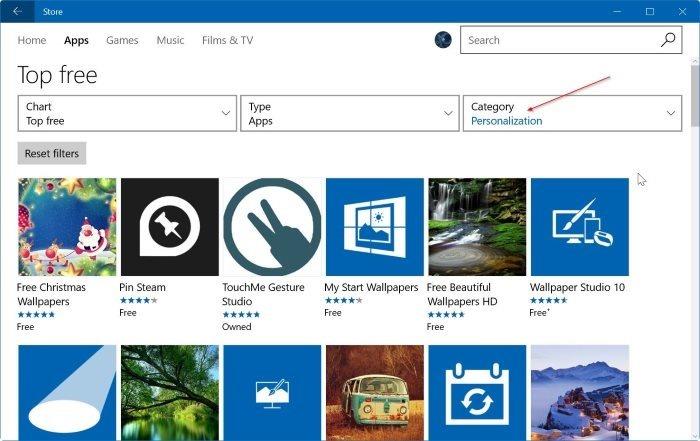
Skref 4:
Skrunaðu niður síðuna til að sjá tiltæk þemu fyrir Windows 10 tölvur.
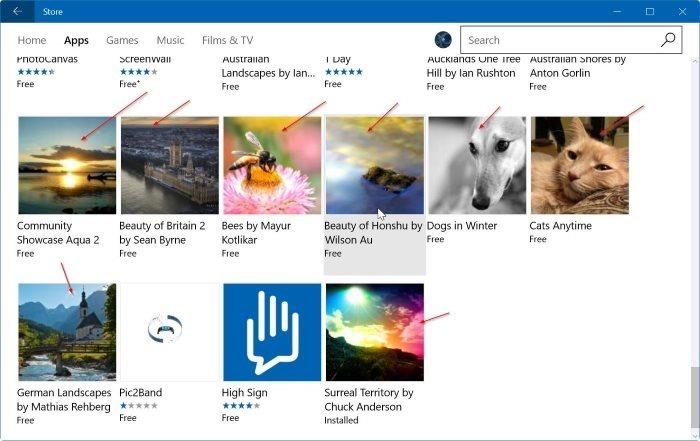
Skref 5:
Smelltu á hvaða þemaheiti sem er til að opna þemagluggann. Smelltu síðan á Fá hnappinn til að hlaða niður og setja upp þemað.
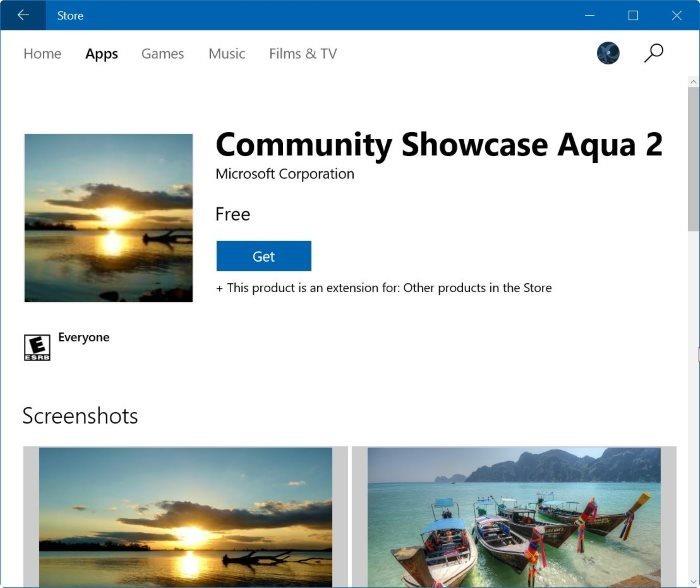
Skref 6:
Þar sem Windows 10 Creators Update geturðu ekki lengur skoðað uppsett þemu með því að fara í Stillingar => Sérstillingar => Þemu .
Til að skoða uppsett þemu skaltu opna möppuna undir slóðinni "C:\Program Files\WindowsApps" . Opnaðu WindowsApps möppuna til að sjá þemu sem þú hefur sett upp, tvísmelltu á .themepack skrána til að nota þemað.
Þú getur vísað í nokkrar fleiri greinar hér að neðan:
Gangi þér vel!